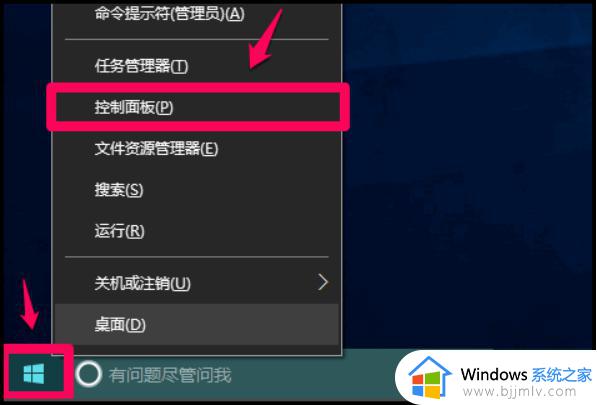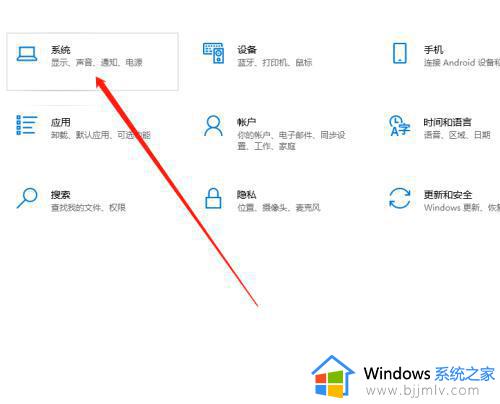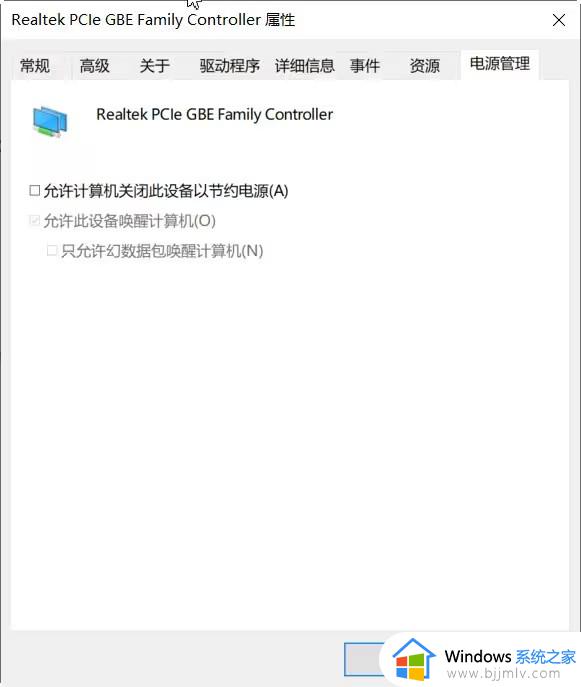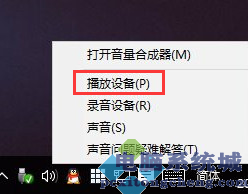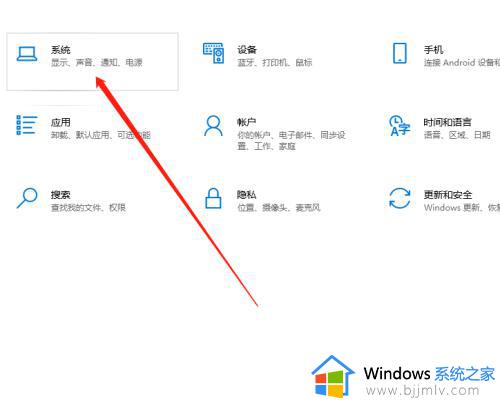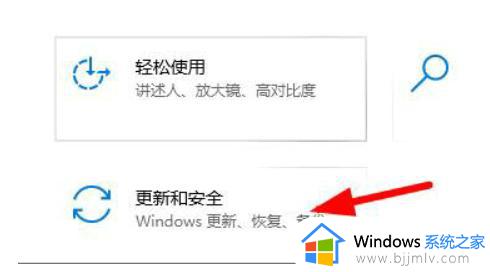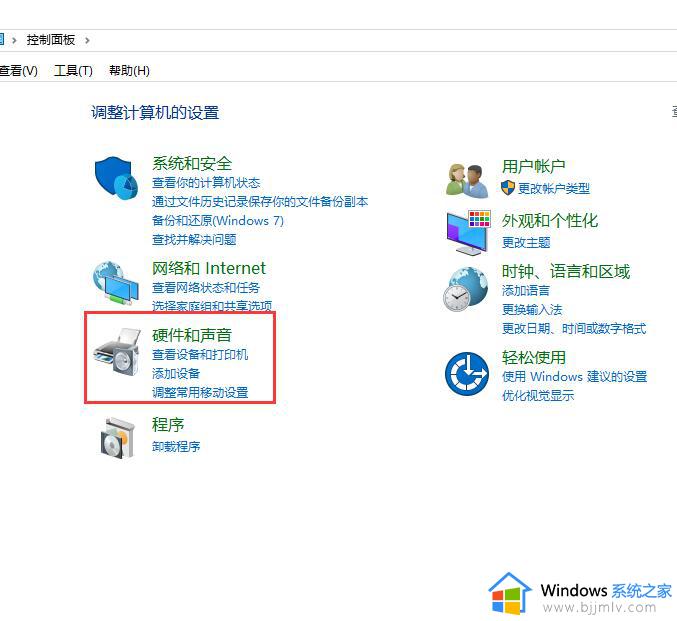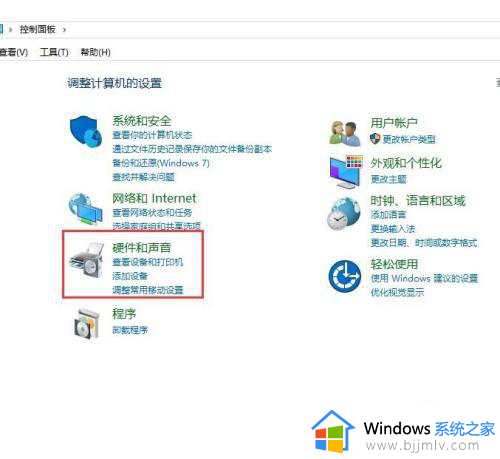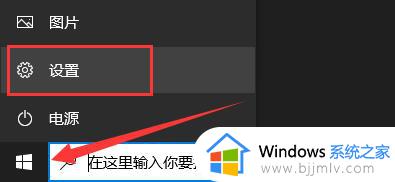win10输出设备只有扬声器没有耳机选项如何处理
更新时间:2023-06-06 15:59:51作者:runxin
很多私人台式win10电脑中都自带有音响设备,因此用户可以打开声音设置来进行扬声器声音调整,可是当用户在给win10电脑插入耳机之后,在声音设置中输出设置却只有扬声器选项存在,对于这种情况小编就来教大家win10输出设备只有扬声器没有耳机选项处理方法。
具体方法:
1、首先依次点击开始菜单-控制面板,进入后双击Realtek高清晰音频管理器。
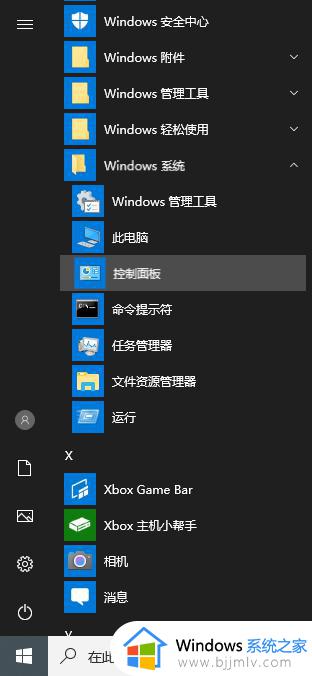
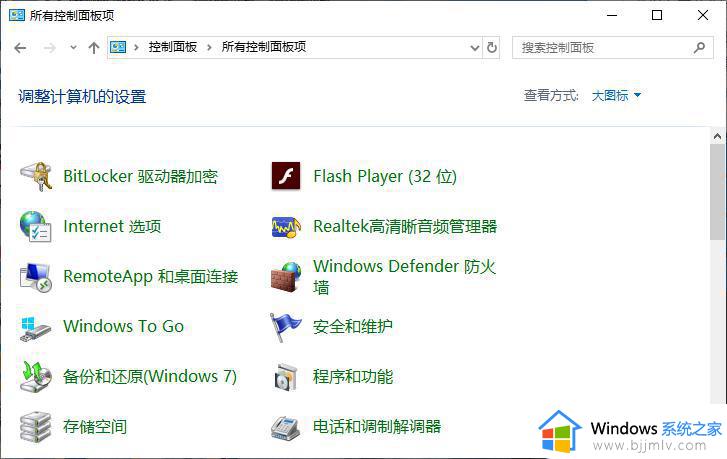
2、Win10系统安装后,控制面板没有Realtek高清晰音频管理器,可以下载驱动精灵。
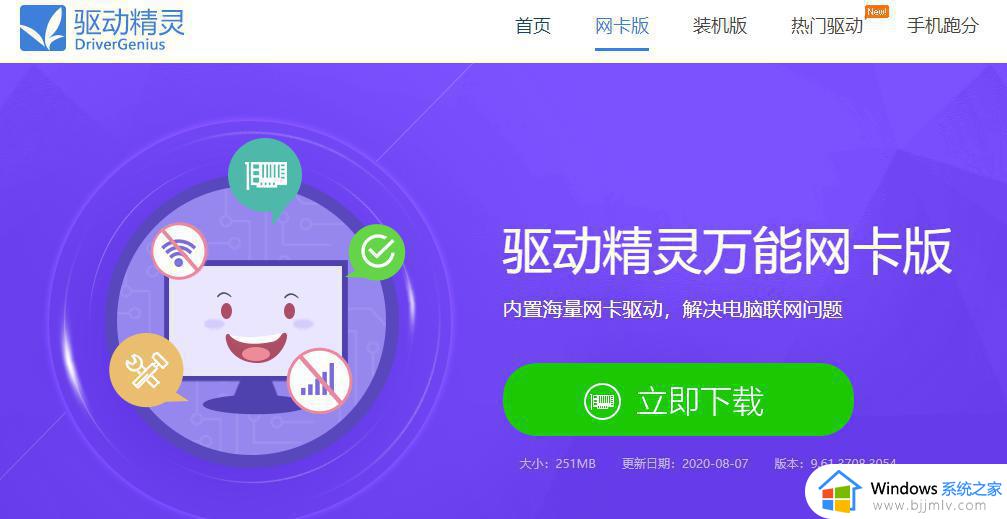
3、进入后点击右上方的【设备高级设置】,在弹出的窗口中勾选使前部和后部输出设备同时播放两种不同的音频流。点击确定。
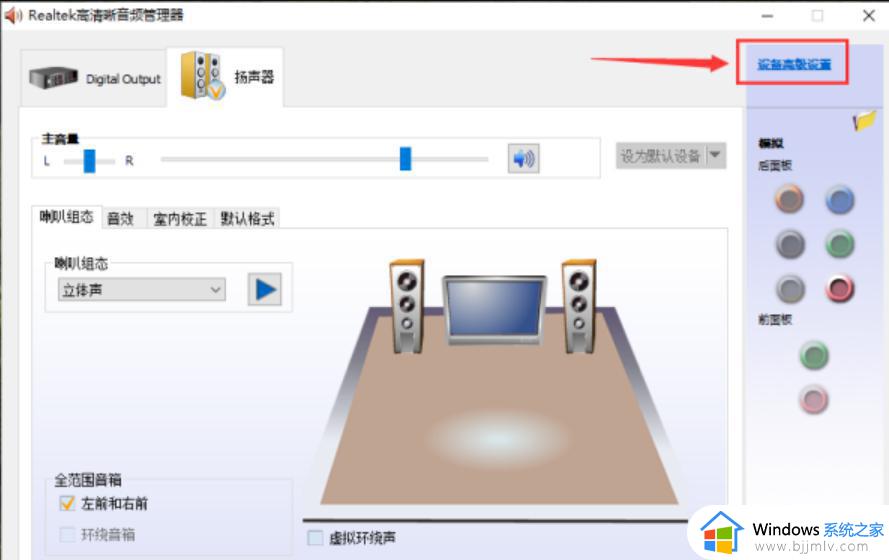
4、之后打开声音播放窗口,可以看到耳机已显示在窗口中。
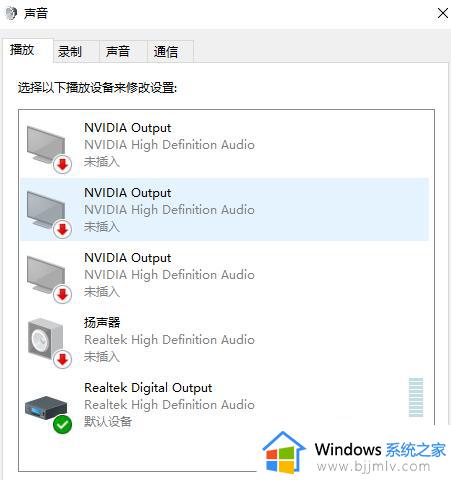
以上就是有关win10输出设备只有扬声器没有耳机选项处理方法了,碰到同样情况的朋友们赶紧参照小编的方法来处理吧,希望本文能够对大家有所帮助。